¿Cómo solucionar el problema de bloqueo de ARK en Windows 10?
Publicado: 2020-01-09Si el programa de televisión Friends todavía estuviera funcionando hoy, Ross probablemente estaría jugando ARK: Survival Evolved. No sería una idea descabellada que al Doctor en Paleontología le gustara el juego de supervivencia rico en acción JcJ. ¡Finalmente 'cumpliría' su sueño de la infancia de tener un dinosaurio como mascota!
Ross no es la única persona a la que le encantaría ARK: Survival Evolved. Como es evidente en su activa comunidad en línea y fandom, este juego es uno de los favoritos entre muchos jugadores. Cualquiera que pruebe ARK se encontrará fácilmente jugando durante horas hasta el final. Después de todo, todo lo que hacen está bajo constante amenaza de peligro. Los jugadores pueden ir solos o trabajar con una tribu o equipo para lograr sus objetivos más rápido.
Podríamos seguir hablando de todas las características maravillosas de ARK: Survival Evolved. Sin embargo, no debemos ignorar el hecho de que este juego también es susceptible a errores y fallas. Entonces, ¿qué pasa si ARK: Survival Evolved falla constantemente al iniciar o durante el juego? Bueno, esa es la pregunta que responderemos en este artículo. También explicaremos por qué ocurre el problema en primer lugar. De esta manera, podrás evitar que vuelva a suceder.
Cómo solucionar el problema de bloqueo de Ark en Windows 10
En algunos casos, la causa del problema de bloqueo en ARK es tan leve que un simple reinicio de la PC puede solucionarlo. Sin embargo, el problema también puede ser tan grave que deberá seguir una serie de pasos solo para deshacerse de él. No importa la gravedad del error, puede usar esta guía para aprender
cómo resolver el bloqueo de ARK: Survival Evolved durante el juego
asunto. Compartiremos una lista de soluciones, desde las más simples hasta las más complejas, a este problema.
Solución 1: asegurarse de que su PC cumpla con los requisitos del sistema
Algunos usuarios aún pueden instalar ARK: Survival Mode con éxito incluso cuando su dispositivo no cumple con los requisitos mínimos del sistema. Sin embargo, una vez que comienzan a jugar, pueden encontrarse lidiando con bloqueos y errores. Entonces, como primer curso de acción, le recomendamos que verifique si su computadora cumple con los requisitos mínimos del sistema para ARK. Para verificar las especificaciones de su PC, siga las instrucciones a continuación:
- Inicie el cuadro de diálogo Ejecutar presionando la tecla de Windows + R en su teclado.
- Una vez que aparezca el cuadro de diálogo Ejecutar, escriba "dxdiag" (sin comillas), luego haga clic en Aceptar.
- En la ventana de la herramienta de diagnóstico de DirectX, verá detalles sobre su procesador, sistema operativo y memoria.
- Vaya a la pestaña Pantalla, luego tome nota de la información sobre su tarjeta gráfica.
- Asegúrese de que su PC cumpla con los siguientes requisitos:
Sistema operativo: Windows 7, Windows 8.1 o Windows 10 (versiones de 64 bits)
Procesador: Al menos Intel Core i5-2400 o AMD FX-8320 (cualquier cosa más alta es mejor)
Memoria: 8 GB de RAM o más
Tarjeta gráfica: AMD Radeon HD 7870 2GB o NVIDIA GTX 670 2GB
DirectX: Versión 10
Almacenamiento: al menos 60 GB de espacio libre
Red: los juegos multijugador requieren Internet de banda ancha
Ahora bien, si tu ordenador no cumple ninguno de estos requisitos, no te queda más remedio que actualizar tu hardware. Puedes probar las otras soluciones de este artículo, pero el juego no funcionará sin problemas. Por lo tanto, antes de pasar a la siguiente solución, le sugerimos que compre hardware que cumpla o supere las especificaciones que mencionamos anteriormente.
Solución 2: reiniciar su PC
Es posible que los programas que se ejecutan en su computadora estén interfiriendo con ARK o Steam. Cuando esto sucede, pueden hacer que el juego o el cliente se bloqueen. Si este es el caso, entonces la mejor solución es realizar un reinicio. Esta solución puede parecer ridículamente simple, pero muchos jugadores pueden dar fe de su eficacia. Ahora, si ARK sigue fallando incluso después de haber reiniciado su PC, entonces puede probar la siguiente solución en esta guía.
Solución 3: apagar su antivirus
Su antivirus puede considerar el juego como una amenaza. En consecuencia, puede evitar que se ejecute en su computadora. Para ver si este es el caso, le sugerimos que intente deshabilitar su antivirus temporalmente. Puede consultar el manual del software para conocer los pasos. Ahora, si descubre que apagar su antivirus soluciona el problema, entonces puede ser el momento de considerar cambiar a una aplicación de seguridad diferente.
Existen muchos programas antivirus de terceros, pero Auslogics Anti-Malware se encuentra entre los pocos que pueden prometer una protección integral. Puede detectar malware y virus complejos, incluso cuando operan discretamente en segundo plano. Otra gran ventaja de Auslogics Anti-Malware es que fue diseñado por un desarrollador de aplicaciones Microsoft Silver certificado. Por lo tanto, puede asegurarse de que no interferirá con los programas en su PC con Windows 10. De esta manera, puedes jugar ARK sin preocuparte por los bloqueos.
Solución 4: Actualización del controlador de su tarjeta gráfica
Si tiene un controlador de gráficos obsoleto o incorrecto, experimentará varios problemas. Dado que ARK depende en gran medida de su tarjeta gráfica, puede congelarse, retrasarse o incluso bloquearse. Por lo tanto, siempre es mejor mantener su tarjeta gráfica actualizada todo el tiempo. Hay tres maneras de hacer esto:
- Acceso al Administrador de dispositivos
- Descarga del controlador desde el sitio web del fabricante
- Uso de una aplicación de terceros
Acceso al Administrador de dispositivos
- Debe iniciar el Administrador de dispositivos. Para hacer esto, puede ir a su barra de tareas, luego hacer clic con el botón derecho en el icono de Windows. En el menú, puede seleccionar Administrador de dispositivos. Alternativamente, puede abrir el cuadro de diálogo Ejecutar y luego escribir "devmgmt.msc" (sin comillas). Presione Entrar y aparecerá el Administrador de dispositivos.
- Expanda el contenido de la categoría Adaptadores de pantalla.
- Haga clic derecho en su tarjeta gráfica, luego seleccione Actualizar controlador en el menú contextual.
- En la nueva ventana, seleccione la opción 'Buscar automáticamente software de controlador actualizado'.
Deje que el Administrador de dispositivos localice la última versión del controlador de su tarjeta gráfica. La herramienta también instalará el controlador automáticamente.
Descarga del controlador desde el sitio web del fabricante
El Administrador de dispositivos hace que el proceso de actualización de controladores sea conveniente. Sin embargo, no puedes confiar en él por completo. Muchos usuarios han descubierto que se pierde la última versión de los controladores que necesitan. Por lo tanto, si ARK sigue fallando después de usar el Administrador de dispositivos para actualizar su tarjeta gráfica, es posible que deba visitar el sitio web del fabricante. Debe buscar la última versión para asegurarse de que resolverá el problema de manera efectiva.
Uso de una aplicación de terceros
Vale la pena señalar que la descarga e instalación manual de controladores puede ser riesgosa y llevar mucho tiempo. Si descarga e instala un controlador que no es compatible con su sistema operativo y procesador, puede causar fallas y problemas de inestabilidad del sistema. Entonces, para tener cuidado, tendría que buscar montones y montones de versiones de controladores.
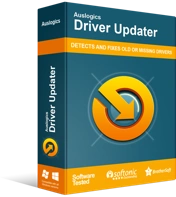
Resuelva problemas de PC con Driver Updater
El rendimiento inestable de la PC a menudo es causado por controladores obsoletos o corruptos. Auslogics Driver Updater diagnostica problemas de controladores y le permite actualizar los controladores antiguos todos a la vez o uno a la vez para que su PC funcione mejor
Afortunadamente, no tienes que someterte a este doloroso proceso. Puede usar una utilidad confiable como Auslogics Driver Updater. Después de instalar este programa, reconocerá su sistema operativo y tipo de procesador automáticamente. Todo lo que necesita hacer es hacer clic en un botón y detectará todos los controladores problemáticos. Una vez que los resultados de la evaluación estén disponibles, puede elegir qué problemas de controladores solucionar. Auslogics Driver Updater hará todo el trabajo pesado y, con unos pocos clics, podrá resolver todos los problemas relacionados con los controladores.

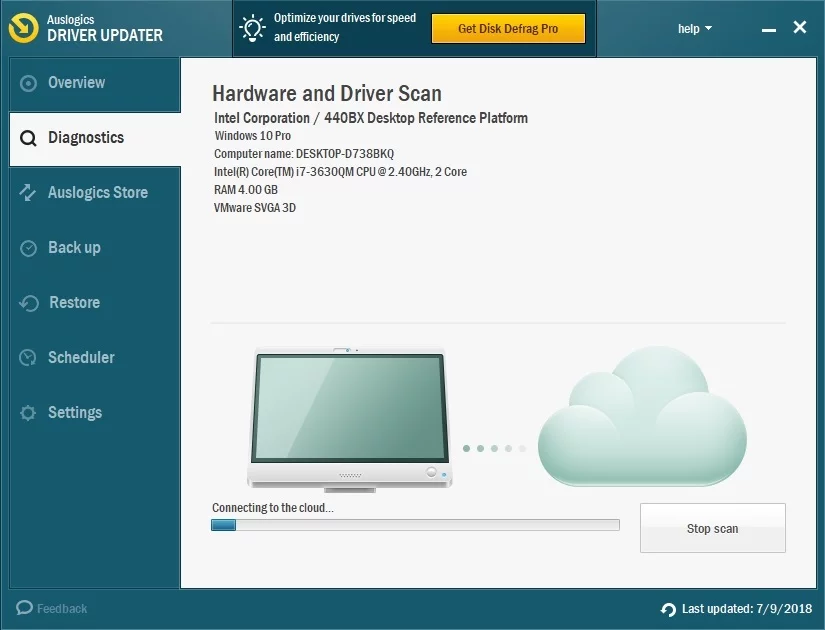
Solución 5: ejecutar ARK como administrador
Si Steam no tiene acceso a todos los archivos del juego necesarios, no podrá iniciar ARK con éxito. Este problema puede ocurrir cuando está ejecutando el juego o el cliente del juego en modo de usuario normal. Como tal, le recomendamos que inicie Steam y el juego con privilegios administrativos. Aquí están los pasos:
- Si Steam se está ejecutando actualmente en su PC, ciérrelo. Puede hacerlo yendo a su barra de tareas, luego haciendo clic con el botón derecho en el ícono de Steam. Seleccione Salir del menú contextual para cerrar la aplicación.
- Vaya a su escritorio, luego haga clic derecho en el icono de Steam.
- Seleccione Ejecutar como administrador de las opciones.
- Si se le solicita que dé permiso a la aplicación, haga clic en Sí.
- Ahora, intente relanzar ARK: Survival Evolved a través de Steam.
Comprueba si ahora puedes jugar el juego sin que se bloquee. Si el problema persiste, pase a la siguiente solución.
Solución 6: Verificación de la integridad de los archivos de juego de ARK
Si ARK: Survival Evolved tiene archivos de juego faltantes, corruptos o dañados, se congelará o bloqueará durante el inicio o el juego. Una de las mejores formas de resolver este problema es verificar la integridad de los archivos del juego. Si lo hace, reparará o reemplazará los archivos problemáticos. Para continuar, siga estas instrucciones:
- Inicie Steam, luego seleccione Biblioteca en el menú principal.
- Busque ARK: Survival Evolved en la lista de juegos instalados en su PC.
- Haga clic derecho en el juego, luego seleccione Propiedades en el menú contextual.
- Una vez que esté en la página de Propiedades de ARK: Survival Evolved, vaya a la pestaña Archivos locales.
- Seleccione la opción 'Verificar la integridad de los archivos del juego'.
Deje que Steam repare los archivos del juego afectados automáticamente. Una vez que se complete el proceso, intente reiniciar ARK y vea si puede ejecutarlo sin problemas.
Solución 7: Instalación del último parche para ARK: Survival Evolved
Los desarrolladores de ARK: Survival Evolved escuchan los comentarios de los usuarios. Entonces, si los jugadores se quejan de errores o fallas, diseñarán parches que solucionarán los problemas. Si una actualización reciente provocó que el juego se congelara o fallara, necesitarás un nuevo parche para resolver el error. En este caso, su curso de acción es visitar el sitio web del juego y luego buscar el parche más reciente. Si encuentra alguno, descárguelo e instálelo. Una vez que se complete el proceso, reinicie el juego y verifique si el problema de bloqueo desapareció.
Solución 8: establecer las condiciones de lanzamiento correctas
Si ha configurado incorrectamente la configuración del juego, ARK: Survival Evolved puede bloquearse. Para asegurarse de que este no sea el caso, le sugerimos que pruebe diferentes parámetros de lanzamiento. Puede hacerlo siguiendo los pasos a continuación:
- Abra Steam, luego vaya al menú principal y haga clic en Biblioteca.
- Haz clic derecho en ARK: Survival Evolved de la lista de juegos.
- Seleccione Propiedades en el menú contextual.
- Asegúrese de estar en la pestaña General de la página Propiedades.
- Haga clic en Establecer opciones de lanzamiento.
- Si hay parámetros de lanzamiento, elimínelos todos.
- Ahora, escriba "-USEALLAVAILABLECORES -sm4 -d3d10" (sin comillas), luego haga clic en Aceptar.
- Vuelva a iniciar ARK: Survival Evolved y verifique si el problema desapareció.
Si el problema persiste, vuelva a la sección Opciones de lanzamiento y borre los parámetros que configuró. Pase a la siguiente solución.
Solución 9: cambiar la configuración de energía de su computadora
De manera predeterminada, las PC con Windows 10 están configuradas con el plan de energía Equilibrado. Con esta configuración, su computadora intentará ahorrar energía y usar menos recursos. Por supuesto, esto puede hacer que ARK: Survival Evolved se bloquee. Por lo tanto, le sugerimos que modifique la configuración de su plan de energía y la establezca en Alto rendimiento. Para hacerlo, siga las instrucciones a continuación:
- Vaya a su barra de tareas, luego haga clic en el icono Buscar.
- Dentro del cuadro de búsqueda, escriba "Panel de control" (sin comillas).
- Seleccione Panel de control de los resultados.
- Una vez que el Panel de control esté arriba, haga clic en la lista desplegable junto a Ver por, luego seleccione Iconos grandes.
- Elija Opciones de energía de la lista.
- Elija Alto rendimiento de las opciones.
Nota: El plan de energía Equilibrado ajusta la velocidad de su CPU de acuerdo con las necesidades de su PC. Por otro lado, cuando elige el modo de alto rendimiento, su computadora seguirá funcionando a altas velocidades la mayor parte del tiempo. Tenga en cuenta que este plan de energía hará que su PC genere más calor. Por lo tanto, recuerde mantener su dispositivo correctamente ventilado.
- Reinicie su computadora, luego reinicie ARK: Survival Evolved para ver si el problema se solucionó.
Solución 10: reinstalar el juego
Si probó las correcciones anteriores y ninguna de ellas impidió que ARK fallara, entonces debería reinstalar el juego. Aquí están los pasos:
- Asegúrate de cerrar Steam antes de continuar. Puede ir a la barra de tareas, luego hacer clic derecho en Steam y seleccionar Salir de las opciones.
- Inicie el Explorador de archivos presionando la tecla de Windows + E en su teclado.
- Navegue a esta ubicación de carpeta:
C:\Archivos de programa (x86)\Steam\steamapps\common
- Haga clic derecho en la carpeta ARK, luego seleccione Eliminar en el menú contextual.
- Abra Steam, luego descargue e instale ARK: Survival Evolved a través del cliente del juego.
- Intente iniciar el juego y verifique si puede ejecutarlo sin ningún problema.
Solución 11: reinstalar Steam
Si faltan archivos de Steam o están corruptos, ARK: Survival Evolved no funcionará correctamente. La mejor solución a este problema es reinstalar Steam. Puedes hacerlo siguiendo estas instrucciones:
- En su barra de tareas, haga clic con el botón derecho en el icono de Steam.
- Seleccione Abrir ubicación de archivo de las opciones.
- Busque la carpeta Steamapps, luego haga clic con el botón derecho en ella.
- Elija Copiar en el menú contextual.
- Pegue la copia de la carpeta en una ubicación segura.
- Presione la tecla de Windows + S en su teclado.
- Una vez que aparezca el cuadro de búsqueda, escriba "Panel de control" (sin comillas) y presione Entrar.
- Seleccione Categoría de la lista junto a Ver por.
- Haga clic en Desinstalar un programa.
- En la lista de programas, haga clic derecho en Steam y seleccione Desinstalar.
- Siga las instrucciones en pantalla para eliminar Steam de su computadora.
- Una vez que se complete el proceso de desinstalación, visite el sitio web de Steam y descargue el instalador del cliente del juego.
- Instala Steam.
- Vaya a su escritorio, luego haga clic derecho en el icono de Steam.
- Seleccione Abrir ubicación de archivo en el menú contextual.
- Ahora, pegue la carpeta Steamapps de copia de seguridad.
Después de completar estos pasos, descargue e instale ARK: Survival Evolved a través de Steam. Intente iniciar el juego para ver si no se bloquea.
¿Hay otros problemas relacionados con el juego que te gustaría que resolviéramos?
¡Háganos saber en los comentarios a continuación!
